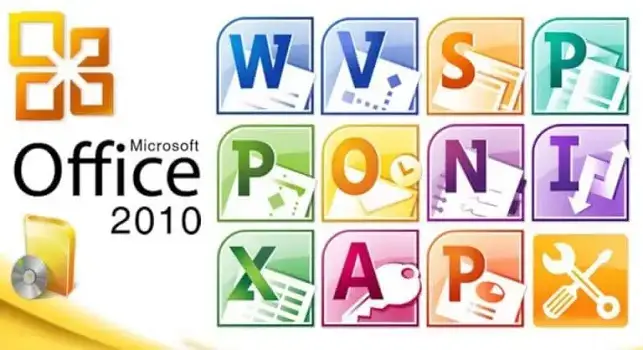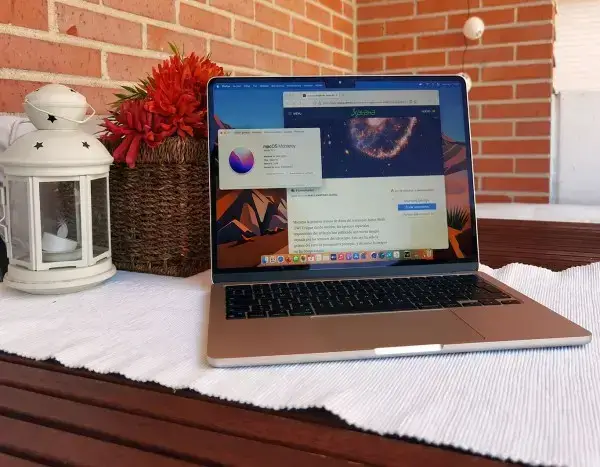
Solucionar problemas de sobrecalentamiento del MacBook
Solucionar problemas de sobrecalentamiento del MacBook – Si tienes alguna inquietud recuerda contactarnos a través de nuestras redes sociales, o regístrate y déjanos un comentario en esta página. También puedes participar en el WhatsApp. Si usas Telegram ingresa al siguiente enlace.
10 consejos para solucionar los problemas de sobrecalentamiento del MacBook
Con el tiempo, cuando los MacBooks envejecen, empiezan a tener problemas. Entre ellos, el problema más notorio es el sobrecalentamiento. El Mac en tu regazo se vuelve insoportable cuando se calienta. ¿Qué haces cuando tu MacBook se sobrecalienta?
En este artículo, te daré algunas soluciones para evitar que tu MacBook se sobrecaliente. Y si se sobrecalienta, no tienes de qué preocuparte; puedes echar un vistazo a algunas soluciones de hardware y software para resolver tus problemas.
Índice
1 ¿Qué hace que tu MacBook se sobrecaliente?
2 ¿Cómo evitar que tu Mac se sobrecaliente?
3 Soluciones a los problemas de sobrecalentamiento del hardware del MacBook
3.1 1. Desbloquea las salidas de aire de tu Mac
3.2 2. Comprueba si el cable de carga está dañado.
3.3 3. Utiliza accesorios originales de Apple
3.4 4. Desconecta los periféricos que no estés utilizando
3.5 5. Asegúrate de que los componentes internos son auténticos
4 Soluciones de software para los problemas de sobrecalentamiento del MacBook
4.1 6. Reducir los procesos en segundo plano
4.2 7. Actualiza tu MacBook (no utilices la versión beta)
4.3 8. Activa la configuración de los gráficos en tu MacBook.
4.4 9. Reiniciar la SMC en un MacBook
4.5 10. Configura los ajustes de ahorro de energía
¿Qué hace que tu MacBook se sobrecaliente?
Varios factores pueden hacer que tu MacBook se sobrecaliente. Una de las principales causas es el bloqueo del ventilador de tu MacBook Pro. Otra causa podría ser el uso de un cargador defectuoso. O puedes cometer errores tontos y dañar tu MacBook.
Supón que crees que tu dispositivo está físicamente en buenas condiciones, pero sigue sobrecalentándose. En este caso, los problemas de software, como una gran cantidad de software, procesos de fondo innecesarios, cierres irregulares, etc., podrían ser un problema. La lista es interminable. Sigue leyendo para saber más, ya que trataré estas cuestiones una por una.
¿Cómo evitar que tu Mac se sobrecaliente?
Ahora que sabemos que los problemas de sobrecalentamiento del MacBook pueden dividirse en dos partes, veamos las soluciones.
Consejo profesional: intenta reiniciar tu MacBook una vez. Si eso no funciona, echa un vistazo a estas soluciones técnicas.
Soluciones a los problemas de sobrecalentamiento del hardware del MacBook
Ahora bien, si crees que hay algún problema con el estado físico de tu MacBook, puedes consultar estas rápidas listas de comprobación que pueden darte una idea de si el sobrecalentamiento se debe a un daño físico o no.
1. Desbloquea las salidas de aire de tu Mac
Este es el error más común. A veces he cerrado por error las rejillas de ventilación de mi portátil, haciendo que mi MacBook Pro se sobrecaliente. (Por algo se lanza el aire caliente).
Además, sigue limpiando las rejillas de ventilación con un cepillo pequeño, ya que a menudo se obstruyen con partículas de polvo. ¡No tienes ni idea del daño que puede hacer el polvo!
Dato curioso: la mayoría de los problemas de sobrecalentamiento y fallo de los ventiladores del MacBook se deben a la obstrucción del polvo.
2. Comprueba si el cable de carga está dañado.
Sí, has leído bien. Los cables de carga dañados pueden dejar tu Mac fuera de servicio. Cuando una unidad de carga o un cable están dañados y tienen una herida abierta, empiezan a causar problemas. Puede que esto no te sorprenda, pero sin duda puede calentar tu Mac.
Si el cable de carga está dañado, sustitúyelo inmediatamente para evitar más daños en los componentes internos.
3. Utiliza accesorios originales de Apple
A veces los accesorios de baja calidad pueden hacer que tu MacBook se caliente. Además del sobrecalentamiento, el uso de accesorios de baja calidad puede acortar la vida de tu Mac.
Utiliza siempre accesorios auténticos con certificación MFA (Made For Apple). Esto aumentará la longevidad de tu dispositivo y evitará más daños. Esto también asegura que tu dispositivo sigue estando bajo la cobertura de la garantía.
Nota. Apple anulará la garantía si dañas tu producto utilizando un producto no aprobado.
4. Desconecta los periféricos que no estés utilizando
Es importante que vigiles todos los dispositivos externos conectados a tu MacBook. A veces consume más energía de la toma de corriente y puede sobrecalentar tu MacBook. Como ya se ha dicho, utiliza sólo productos con certificación MFA. No sólo mantendrá la seguridad de tu MacBook, sino que también aumentará su rendimiento.
5. Asegúrate de que los componentes internos son auténticos
Si has cambiado o sustituido algo dentro de tu MacBook -actualización de la memoria, sustitución del ventilador, etc.-, asegúrate de que los componentes que has sustituido o instalado son auténticos y no falsos.
Sinceramente, te aconsejo que si quieres actualizar o cambiar algunos componentes internos, lo hagas en un servicio técnico autorizado de Apple.
Sería mejor que buscaras tú mismo estas soluciones básicas de hardware, que son fáciles de resolver. Si tu MacBook sigue sobrecalentándose, prueba algunas de estas soluciones de software.
Soluciones de software para los problemas de sobrecalentamiento del MacBook
Ahora que hemos cubierto algunas soluciones de hardware para tu Mac que se sobrecalienta, aquí hay algunas soluciones de software hechas a mano.
6. Reducir los procesos en segundo plano
A veces estamos tan ocupados trabajando que nos olvidamos de cerrar las actividades que ya están abiertas y se quedan funcionando en segundo plano. Esto puede afectar a tu MacBook. Sigue los pasos que se indican a continuación para cerrar cualquier acción innecesaria en segundo plano.
- Ve al Buscador.
- Haz clic en la carpeta «Aplicaciones».
- Ve a «Utilidades».
- Entra en el monitor de actividad. Comprueba la actividad; toca dos veces y sal de las actividades que no estés utilizando en ese momento.
Estas actividades no cerradas suponen un esfuerzo adicional para el procesador y provocan problemas de calor en tu MacBook. Comprueba y cierra una por una. También exigen muchos recursos, utilizan mucha RAM y hacen que tu MacBook sea frenético.
7. Actualiza tu MacBook (no utilices la versión beta)
Apple nos proporciona actualizaciones de software sin problemas, pero como cualquier otro software, también puede contener algunos errores. Y estos fallos también pueden hacer que tu MacBook se caliente un poco. Actualiza tu macOS a la última versión del software para evitar problemas. Para actualizar, sigue los siguientes pasos:
- Pulsa el logotipo de Apple en la esquina superior izquierda de la pantalla.
- Ve a la sección «Acerca de este Mac».
- Haz clic en «Actualización de software»…
- Si hay una actualización disponible, pulsa «Actualizar ahora».
Además, no utilices el software beta innecesariamente, ya que lleva a tu Mac al límite.
8. Activa la configuración de los gráficos en tu MacBook.
Activar la configuración de los gráficos en tu MacBook puede ayudar a reducir el sobrecalentamiento. Esto te ayudará a sincronizar los gráficos con el procesador. Para ello:
- Pulsa el logotipo de Apple en la esquina superior izquierda de la pantalla.
- Ve a la configuración del sistema.
- Ve a la batería. Si se pulsa por defecto, irás a la sección «Uso». En «Uso», pulsa «Batería».
- Activa el cambio automático de gráficos.
Ten en cuenta que esta opción puede no estar disponible en tu Mac M1. Por ahora, esta opción sólo está disponible en los MacBooks basados en Intel.
9. Reiniciar la SMC en un MacBook
Ningún Mac M1 requiere un reinicio del SMC. El nuevo y mejorado chip M1 realiza todas las funciones del SMC, por lo que estos ordenadores ni siquiera tienen un controlador SMC.
Si tu MacBook está basado en procesadores Intel, consulta nuestra guía para restablecer el SMC de tu MacBook. Reiniciar el SMC puede reducir significativamente los problemas de sobrecalentamiento.
10. Configura los ajustes de ahorro de energía
Ha habido momentos en los que no tienes mucho que hacer, pero tu ventilador está funcionando a toda potencia. Esto hace que tu Mac se caliente. ¿Y ahora qué?
Puedes resolver este problema utilizando el modo de ahorro de energía integrado en tu MacBook. En este modo, tu sistema detendrá las aplicaciones que se ejecuten en segundo plano cuando no sean necesarias. Para activar el modo de bajo consumo:
- Pulsa el logotipo de Apple en la esquina superior izquierda de la pantalla.
- Ve a la configuración del sistema.
- Ve a la batería.
Cuando se pulsa por defecto, se pasa a la sección «Uso». En «Uso», pulsa «Batería». - Ahora activa el modo de bajo consumo.
Salida
El sobrecalentamiento es un problema común en cualquier Mac, pero con algunas soluciones sencillas, podemos arreglar el sobrecalentamiento muy fácil y rápidamente. Sólo tienes que seguir las instrucciones mencionadas anteriormente y volverás a tener tu Mac fresco y tranquilo (literalmente). ¡Hazme saber en los comentarios cuál de las soluciones anteriores resolvió tu problema!